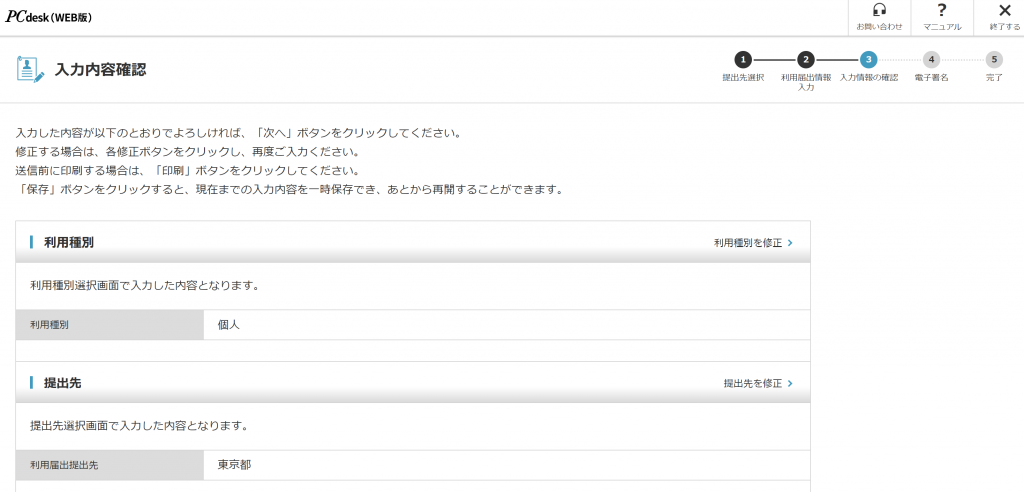eLTAX(エルタックス)を利用するのにはまず利用者IDを取得する必要があります。
まずは、PCdeskにアクセスして、利用者IDを取得していきます。
PCdeskとは、無料でご利用いただけるeLTAX対応ソフトウェアです。
ピーシーデスクと読みます。申告データを効率よく作成するための様々な作成支援機能があります。
PCdeskには、DL版/WEB版/SP版の3種類があります。
あらかじめ利用届出(新規)を行って、利用者IDを取得してください。
PCdeskの特徴と取得方法 | eLTAX 地方税ポータルシステム
①「利用届出(新規)」をクリックする
まずはeLTAX(エルタックス)のアクセスして、利用届出(新規)をクリックします。
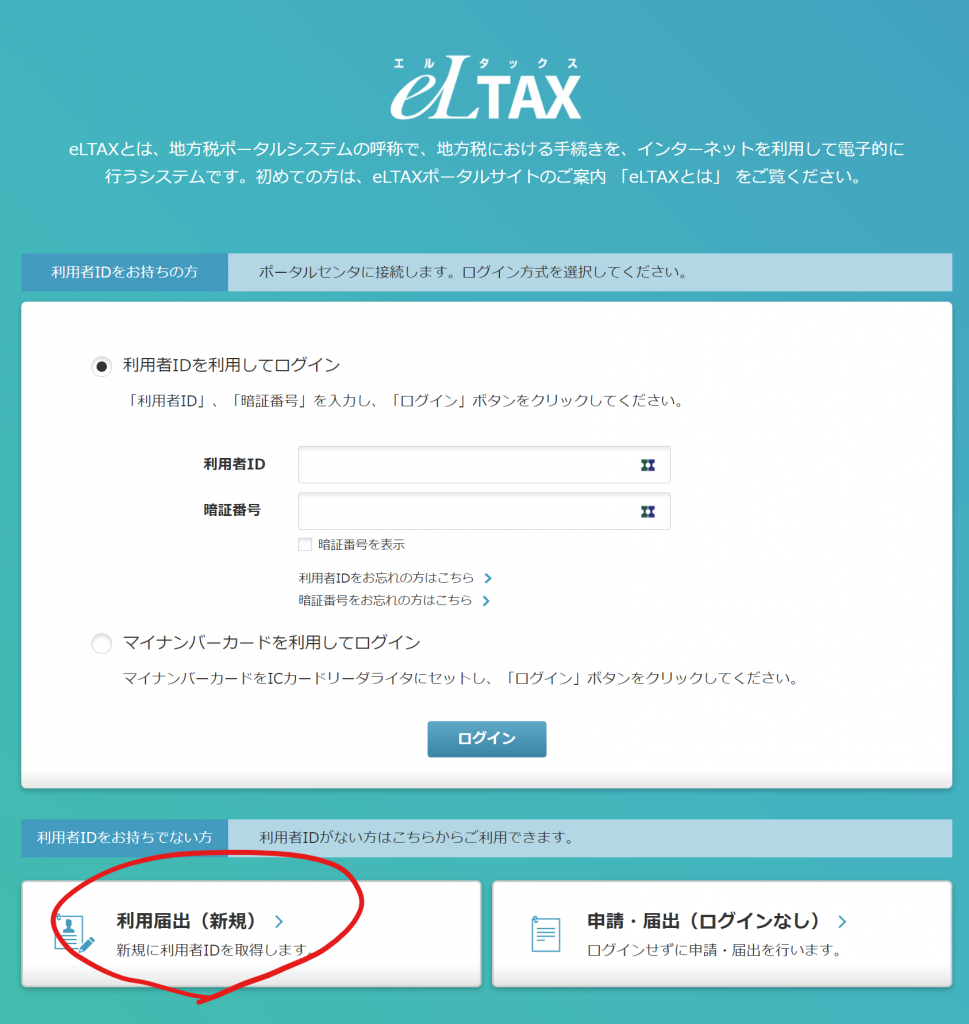
②利用規約を読んで「同意する」をクリックする
利用届出(新規)をクリックすると別のタブでeLTAX(エルタックス)の利用規約が表示されます。
利用規約の内容を確認したら「同意する」をクリックします。
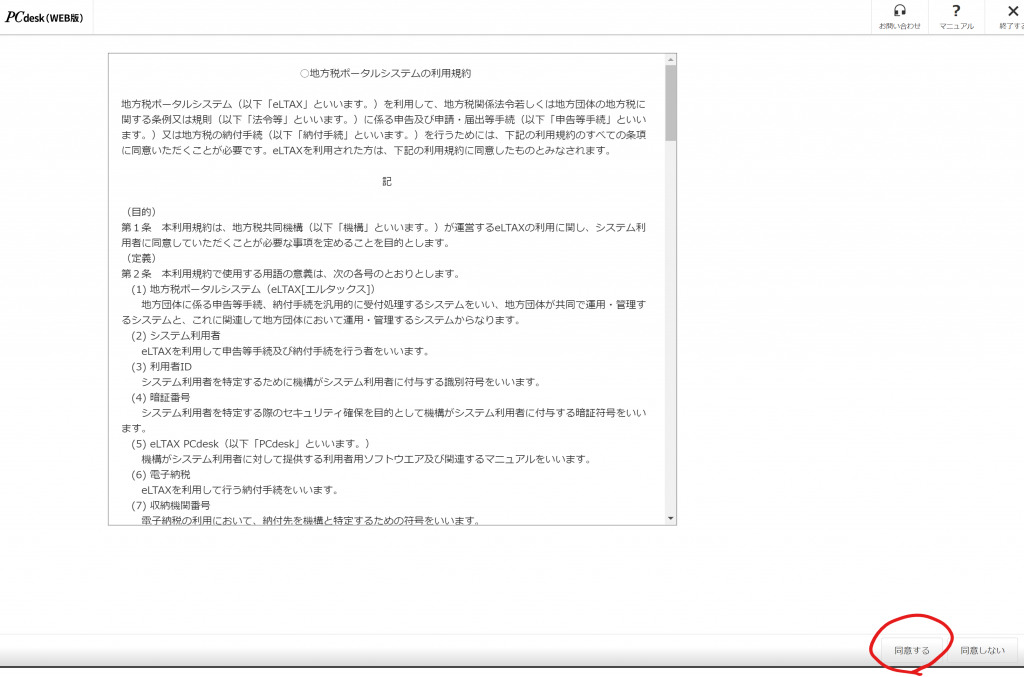
③利用種別選択をする
次に納税者(個人)をクリックします(個人事業主の方の場合です)。
※法人で利用開始する場合には、「納税者(法人)」をクリックします。
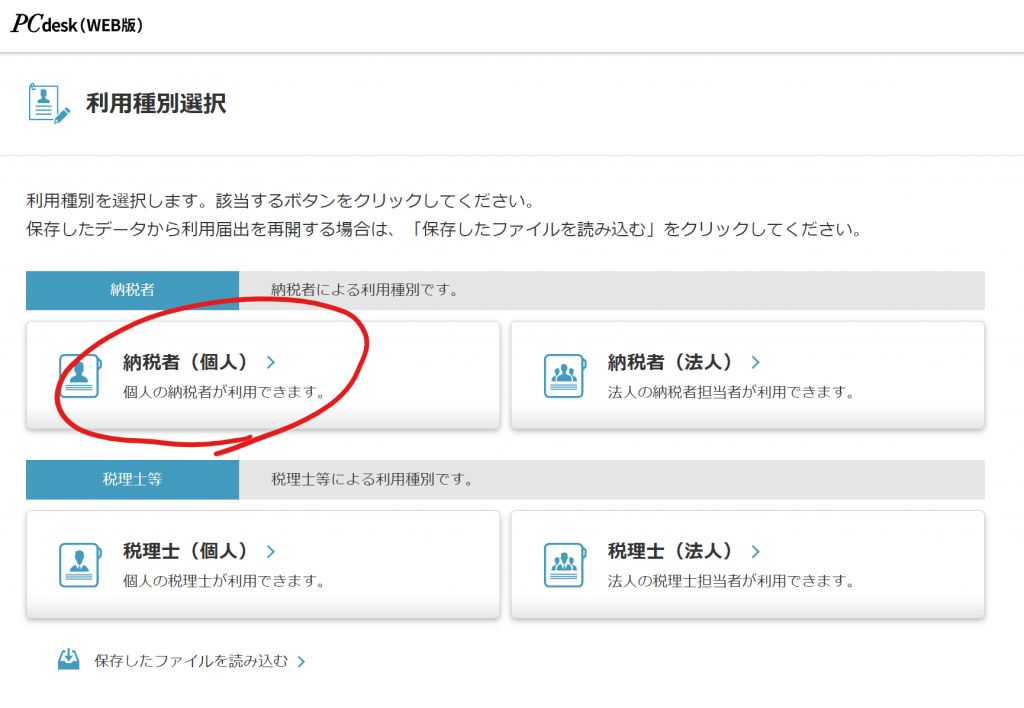
④提出先選択を行う
登録にあたって、提出先を選択する必要があります。
東京都の方の場合には、地域「関東」→都道府県「東京都」→地方公共団体「東京都」として、一度申請してしまうのがよいかと思います。
各市区町村などの提出する先をきちんと登録しないと申請や申告時に再度登録が必要となってきてしまうのですが、いったんはIDの発行をしたいという場合には、登録時には上記のように提出してしまってもよいかと思います。
後で提出先を追加したり、削除することも可能です。

⑤利用者情報の登録を行う
次に利用者情報を登録していきます。
個人事業主の方の場合には、ご自身の情報を入力していく形になります。
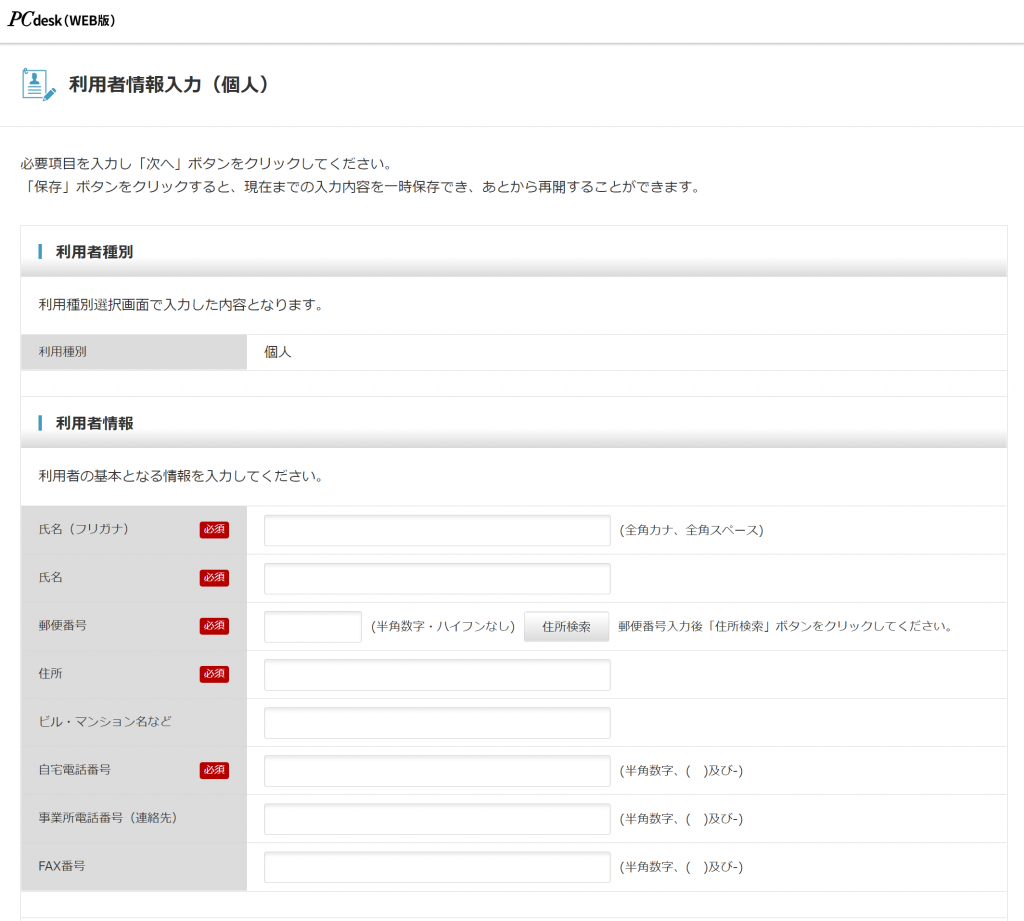
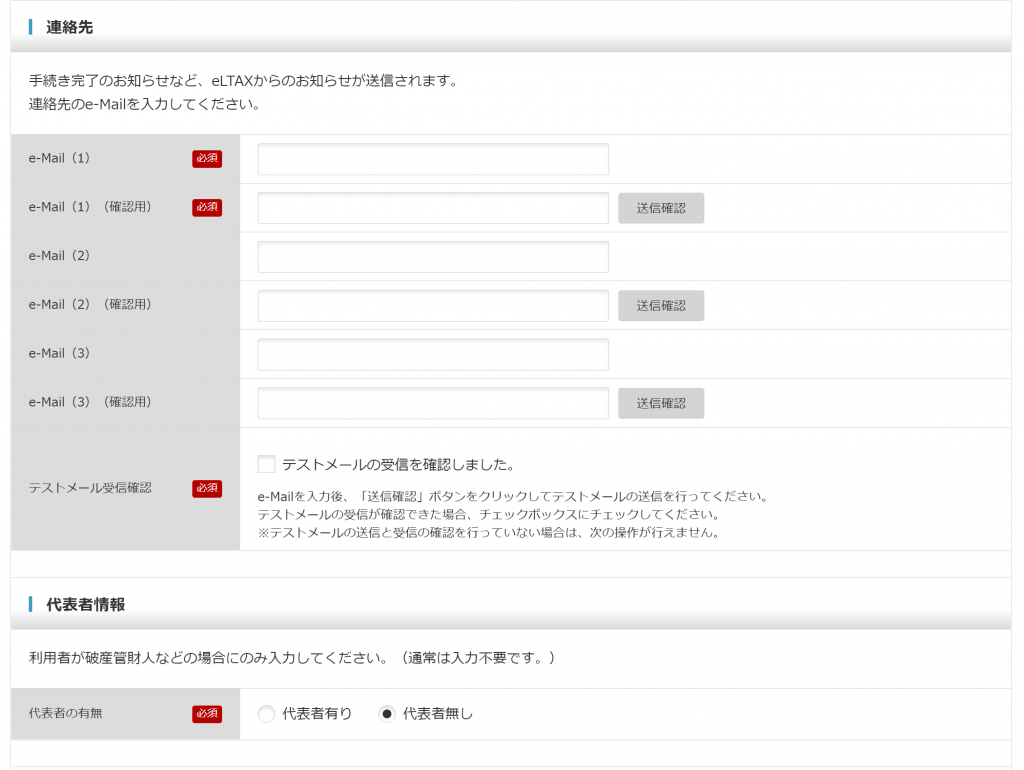
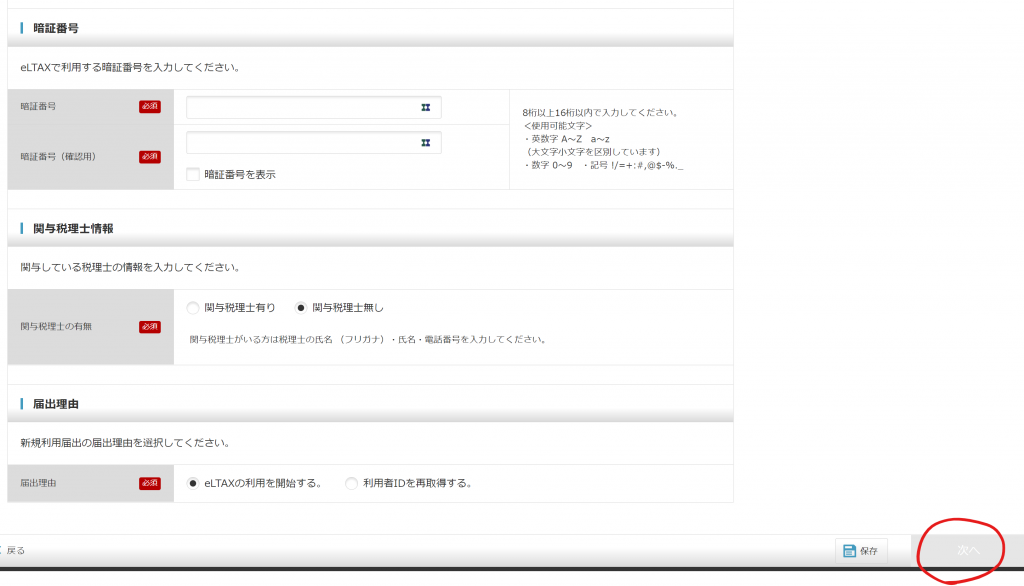
各項目の記載内容です。
利用者情報
まずは利用者情報の入力です。赤字は必須の記載になります。
- 氏名(フリガナ)…ご自身の氏名のフリガナ
- 氏名…ご自身の氏名
- 郵便番号…ご自身の住所の郵便番号(※「住所検索」をクリックすると住所が自動で入力されます。)
- 住所…ご自身の住所(※「住所検索」をクリックすると住所が自動で入力されます。)
- ビル、マンション名など…ビル・マンションにお住いの場合には記載します
- 自宅電話番号…電話番号です。携帯しかない方は携帯の番号でOKです。
- 事業所電話番号(連絡先)…店舗や自宅とは別に事業所などがある方などは記載します。
- FAX番号…FAXがあれば記載します。(ない場合には記載不要です。)
連絡先
次に連絡先の情報を入力します。赤字は必須の記載になります。
- e-mail(1)…連絡先のメールアドレスを入力します。
- e-mail(1)(確認用)…e-mail(1)の連絡先のメールアドレスの確認用のアドレスを入力します。ここで「送信確認」のボタンが押せるようになるので、送信確認をします。
- e-mail(2)…連絡先のメールアドレスを入力します。追加で連絡先を入れたい方はこちらを利用します。
- e-mail(2)(確認用)…e-mail(2)の確認用の入力です。
- e-mail(3)…連絡先のメールアドレスを入力します。追加で連絡先を入れたい方はこちらを利用します。
- e-mail(3)(確認用)…e-mail(2)の確認用の入力です。
- テストメール受信確認…送信確認ができましたら、こちらにチェックボックスにチェックを入れます(送信確認をしていなくてもチェックボックスにチェック自体は可能です。メールなどが届くので、送信確認をするのがオススメです。)
代表者情報
続いて代表者情報を入力します。
こちらは破産管財人などのケースの場合に、「代表者有り」となるので、通常は「代表者無し」でOKです。
暗証番号
eLTAXの暗証番号を設定します。暗証番号は桁数や使用可能文字は以下の通りです。
8桁以上16桁以内で入力してください。
<使用可能文字>
・英数字 A~Z a~z
(大文字小文字を区別しています)
・数字 0~9 ・記号 !/=+:#,@$-%._
関与税理士情報
税理士へ確定申告などの申請を依頼をしている方の場合には、「関与税理士有り」、依頼をしていない方の場合には、「関与税理士無し」にチェックをします。
「関与税理士有り」の場合には、税理士の氏名 (フリガナ)・氏名・電話番号を入力していきます。
届出理由
届出理由は「eLTAXの利用を開始する。」を選択します。
(ここでは新規に取得される方を想定します。再取得する場合には「利用者IDを再取得する。」を選択します。)
ここまで入力が終わりましたら、「次へ」をクリックして、次に進みます。
⑥提出先・手続情報入力
提出先・手続情報を入力していきます。
提出先情報については、「④提出先選択を行う」で選択した先が設定されています。
利用税目と提出先事務所等をプルダウンから選択します。こちらもどれにしたらよいのかがわからないという場合には、一度何かしらを選択しておいて、あとで修正することも可能です。
地方(国ではなく、都道府県、市区町村の)の税金関連の手続になりますので、それぞれ使用する可能性のあるものを選択して、追加していきます。
(参考例)東京都中央区 償却資産税の場合
利用届出提出先…東京都
利用税目…固定資産税(償却資産税)
提出先事務所等…中央都税事務所(中央区の場合)
選択後には、「利用者情報と同一の住所又は所在地を使用する。」を選択することが多いかと思います。
「利用者情報の住所又は所在地とは異なる情報を入力する。」は店舗などが別にある方の場合には、eLTAXの使用をして店舗の住所関連の対応をする場合には必要になってきます。
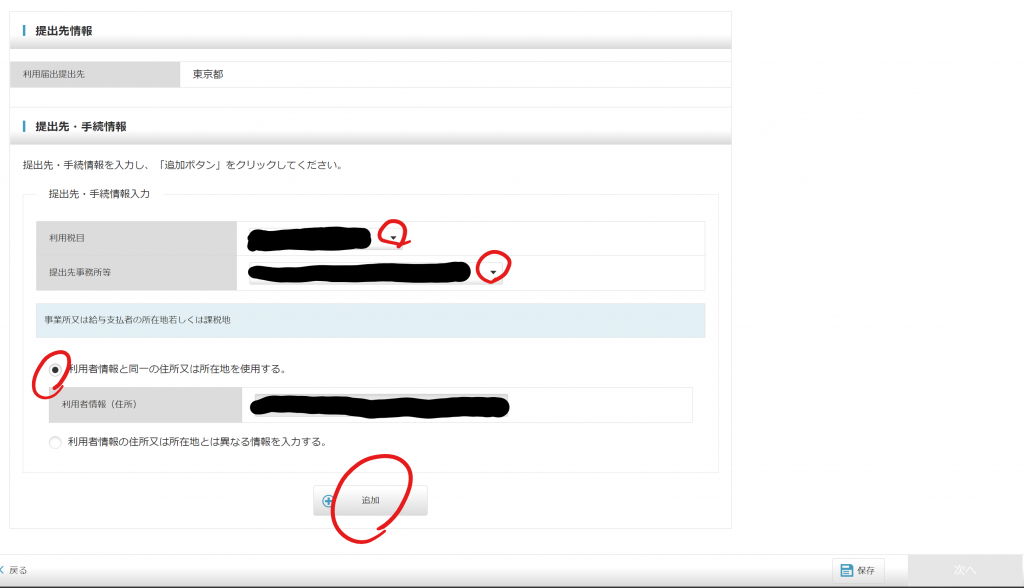
追加すると下の「提出先手続情報確認」が追加されますので、「次へ」をクリックします。
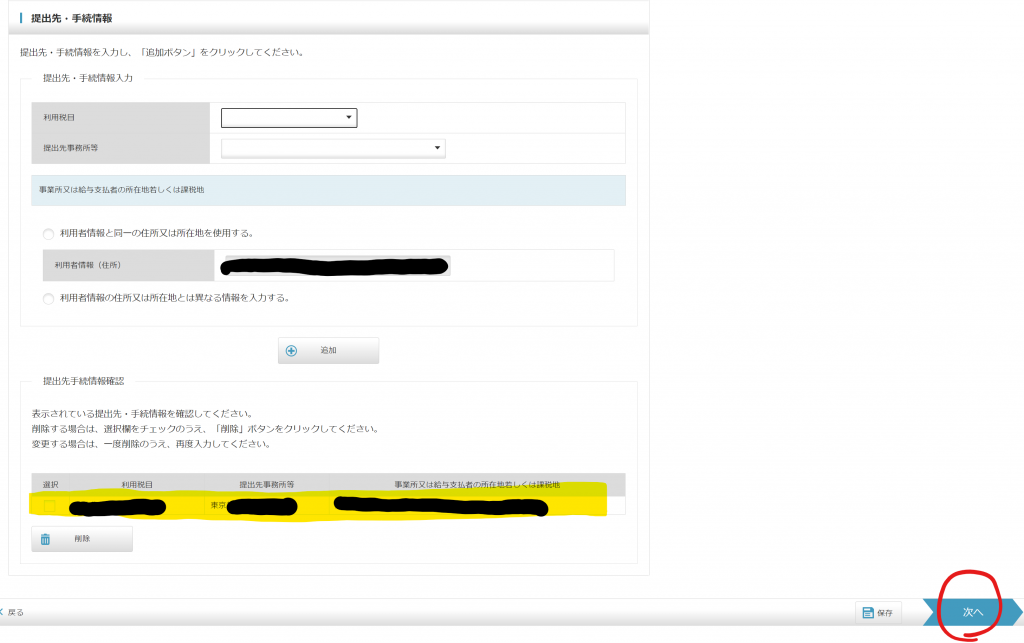
⑦入力内容確認
こちらで一通り設定が終わりましたので、入力内容確認の画面で今まで入力してきた一覧が表示されます。
ここの画面を念の為に印刷して保管しておくことをオススメします。※暗証番号が非表示になっているので、必要な方は「暗証番号を表示」のチェックボックスにチェックをして表示した上で印刷するのがよいかと思います。